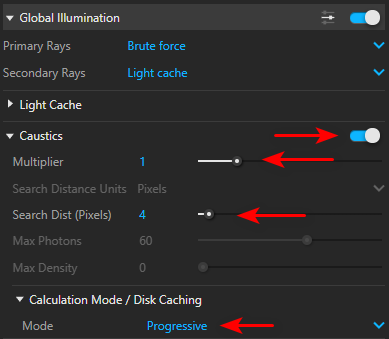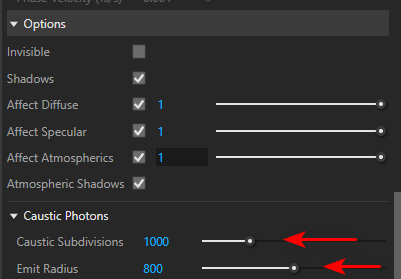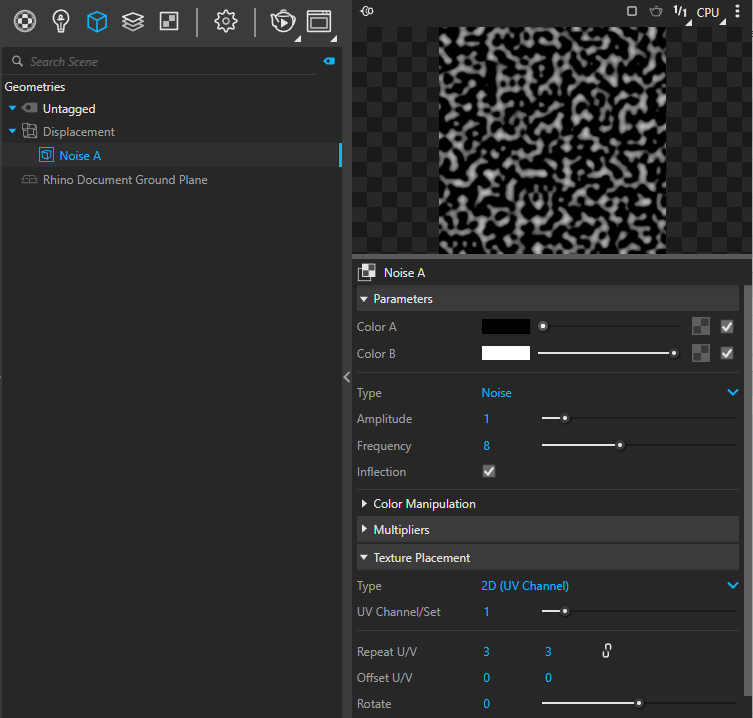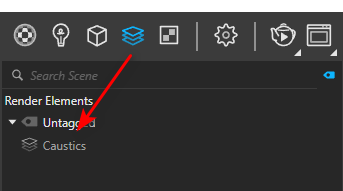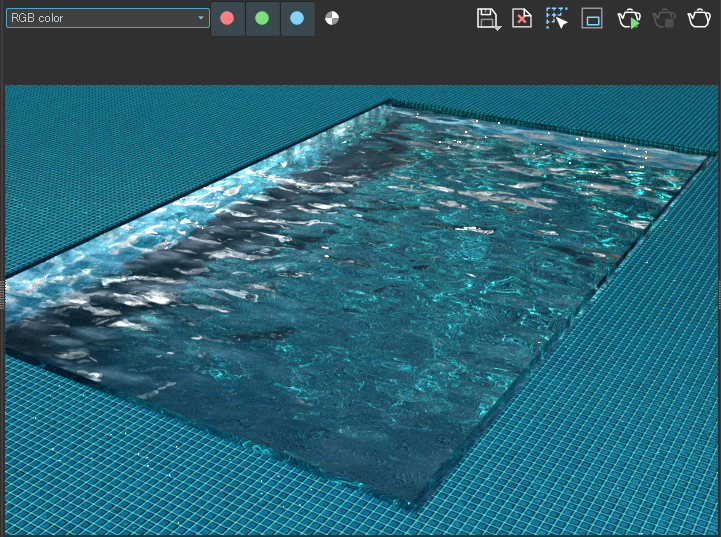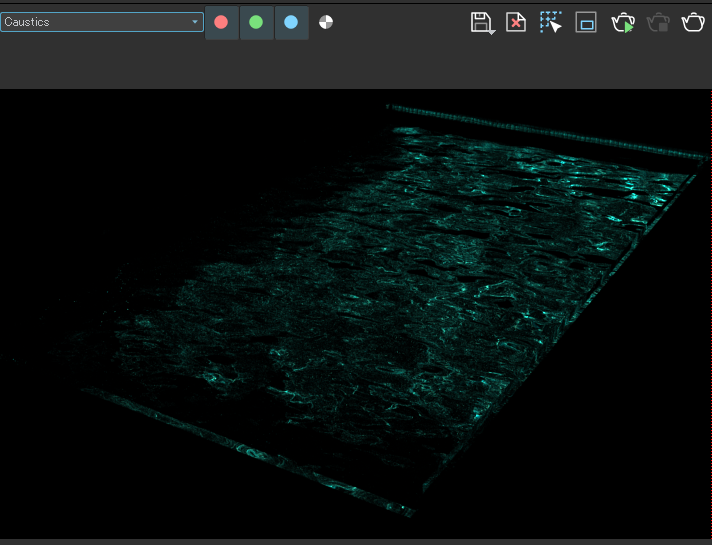V-Ray 6 for Rhino コースティクスについて
正しくコースティクスの計算を行うためシーンのオブジェクトが実世界のスケール単位で合っているか事前にご確認ください。
V-Rayは現実世界の寸法に基づいて計算を行います。
1.アセットエディタ > Settings のGlobal Illuminationタブで、Causticsを有効にします。
2.progressiveモードに切り替えます。 multiplierを使用して、コースティクス効果を強くすることができます(シーン内のすべてのライトに適用)。今回はmultiplierを1(デフォルト)、Search Dist (Pixels)を4(デフォルト)のままにします。
3.サンライトがある場合、Emit Radius に高い値を使用します。フォトン(光子)が発射されるV-Ray Sunの周りの領域を定義します。
Caustic Subdivisionsは800-1000 の値で十分ですが、より高い値を設定すると品質が向上します。
*太陽から放射されるフォトンは、プロジェクトの中心(0,0,0座標、またはX、Y、Z軸が交差する点)を中心とすることに注意することが重要です。
4.屈折するマテリアル(ガラス、水など)の場合、Affect Shadowsをオフにします(このパラメータを表示するには、マテリアルのアドバンスモードを使用する必要があります。)
Affect ChannelsではAll Channelsを選択しておきます。
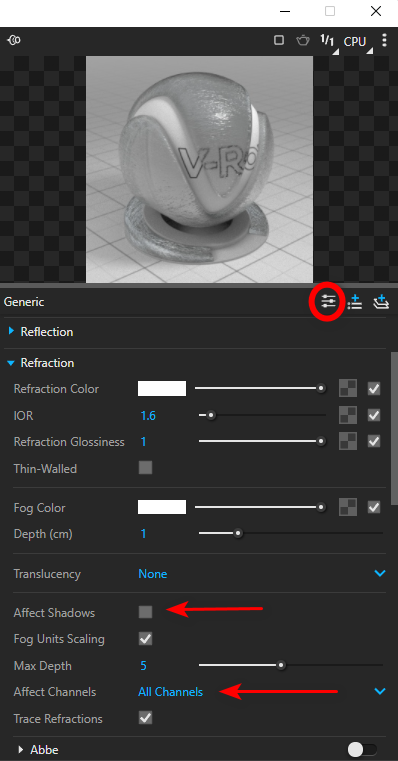
5.コースティクスでは、水のオブジェクトにDisplacementを使用します。コースティクスの効果は、水面の形状に依存するため、これは必要です。これらはDisplacementでなくともマテリアルにてノーマルマップorバンプパップを使用して形状に変化を加えてもかまいません。
今回の場合Displacementに既存のNoise Aマップを使用しています。←マップの形状が大きくコースティック形状へ影響するため、別のマップを使用してコースティクス模様を変えてもいいかもしれません。
6.Render ElementsタブからCausticsを追加します。←チャンネルからコースティクスの効果を確認することができます。
7.レンダリング設定でCPU、progressiveモードをオンにして行います。*CausticsはGPUでサポートされておりません。
Qualityは高い方が、時間はかかりますが、コースティクスをよりシャープにし、いい結果を生みます。
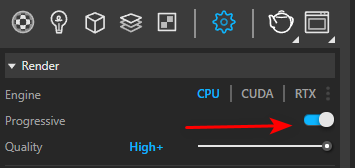 レンダリングされた画像 (RGB)と、追加したCausticsをチャンネルで確認できます。
レンダリングされた画像 (RGB)と、追加したCausticsをチャンネルで確認できます。